11 nejlepších způsobů, jak opravit telefon Android, který nezobrazuje název sítě Wi-Fi
Různé / / April 02, 2023
Telefony Android jsou navrženy tak, aby zobrazovaly názvy sítí Wi-Fi, kdykoli je v kanceláři nebo na veřejném místě hledáte. Ale může to být matoucí, když váš telefon nezobrazuje síť Wi-Fi u vás doma nebo v kanceláři, zatímco jiná zařízení se mohou snadno připojit ke stejné síti. I když to může být dočasná závada a restartování nepomůže, budete se muset na problém podívat blíže.

Vždy se můžete vrátit k používání mobilních dat v telefonu Android, ale to překonává účel použití rychlejší a lepší šířky pásma sítě Wi-Fi. Také se ukazuje, že mobilní data jsou nákladná. Abychom vám pomohli problém vyřešit, sestavili jsme nejlepší řešení pro váš telefon Android, který nezobrazuje název sítě Wi-Fi.
1. Restartujte telefon Android
Pokud jste tak již nějakou dobu neudělali, je vhodné restartovat telefon Android. Nechte jej restartovat a poté vyhledejte preferovanou síť Wi-Fi. Zde jsou kroky k restartování telefonu Android. Upozorňujeme, že tyto kroky pocházejí z telefonu Google Pixel se systémem Android 13 nebo vyšším.
Krok 1: Přejetím prstem dolů z domovské obrazovky otevřete panel oznámení.
Krok 2: Opětovným přejetím dolů rozbalte nabídku rychlých přepínání.
Krok 3: Klepněte na tlačítko napájení a vyberte možnost Restartovat.
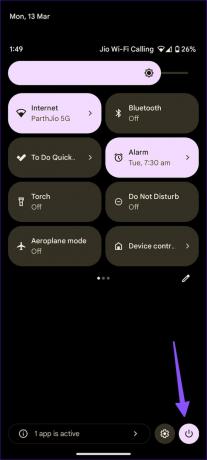

Můžete také stisknout současně tlačítka napájení a zvýšení hlasitosti a vstoupit do nabídky napájení.
2. Přesuňte se blíže k routeru
Pokoušíte se připojit k frekvenčnímu pásmu 2,4 GHz? Může být přeplněný a nebude poskytovat vyšší rychlosti frekvenčního pásma 5 GHz. Pokud máte dvoupásmový router, připojte svůj Android k frekvenčnímu pásmu 5 GHz a přesuňte se blíže k routeru.
3. Restartujte router
Je dobré restartovat svůj kancelářský nebo domácí router a zkusit najít síť Wi-Fi na telefonu Android. Můžete přistupovat k rozhraní routeru a restartovat router, aby se správně vypnuly všechny služby. Pokud si tím nejste jisti, můžete router vypnout a znovu zapnout vypínačem.
4. Připojte se k síti Wi-Fi naskenováním QR kódu
Je matoucí, když se váš nový telefon Android nemůže připojit k síti Wi-Fi, když je k síti připojen jiný telefon Android. Namísto kopírování přesných údajů o síti Wi-Fi z jednoho telefonu Android do druhého můžete vygenerovat QR kód a naskenujte jej pomocí svého novějšího telefonu Android připojit se k síti. Zde je návod.
Krok 1: Otevřete aplikaci Nastavení na jiném telefonu Android.
Krok 2: Vyberte možnost Síť a internet.

Krok 3: Otevřete Internet a klepněte na ikonu Nastavení vedle připojené sítě Wi-Fi.


Krok 4: Klepněte na Sdílet a ve vašem telefonu se vytvoří QR kód.
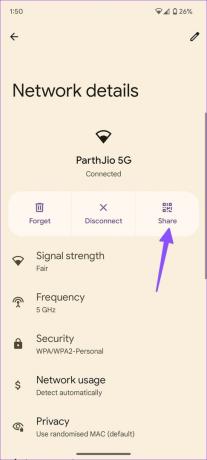
Krok 5: Popadněte svůj nový telefon Android a naskenujte QR kód a připojte se k síti.
5. Změňte název sítě Wi-Fi
Když se naše domácí síť Wi-Fi na telefonech Android nezobrazí, změnili jsme název Wi-Fi z aplikace místního poskytovatele internetových služeb. To se samozřejmě může lišit v závislosti na tom, zda má váš ISP vyhrazenou aplikaci a zda existuje funkce, která vám to umožní. Na níže uvedených snímcích použijeme naši aplikaci ISP. Kroky se mohou u vaší aplikace ISP lišit.
Krok 1: Otevřete aplikaci ISP v systému Android.
Krok 2: Vyberte svou Wi-Fi a otevřete nastavení Wi-Fi.

Krok 3: Najděte možnost úpravy názvu.

Zadejte nový název a restartujte router. Nový název sítě Wi-Fi by se měl zobrazit na vašem telefonu Android. Případně se můžete přihlásit do rozhraní routeru a změnit název Wi-Fi (označovaný jako název SSID) odtud a restartovat router.
6. Změňte heslo Wi-Fi
I když vás musí zajímat zabezpečení, složité heslo může být také obtížné napsat většina moderních hesel vyžaduje velké písmeno, číslo, symbol a alespoň osm znaků dlouho. Pokud se to ukáže jako problém, můžete změnit heslo Wi-Fi. Můžete to udělat z rozhraní routeru z počítače nebo pomocí aplikace ISP (pokud to podporuje).
Krok 1: Otevřete Nastavení Wi-Fi v rozhraní routeru nebo v aplikaci ISP.
Krok 2: Vyberte svou síť Wi-Fi.
Krok 3: Klepněte na „Upravit heslo“ a zadejte nové z následující nabídky.


Ve stejné nabídce můžete také zkontrolovat viditelnost sítě Wi-Fi.
7. Odblokujte svůj telefon Android ze sítě
Zablokovali jste vy nebo někdo vašemu telefonu Android přístup k síti Wi-Fi? To se stane, pokud MAC adresa vašeho Androidu je na úrovni sítě blokován routerem v přístupu k internetu. To znamená, že název vaší sítě Wi-Fi se v systému Android nezobrazí. Známá zařízení můžete odblokovat z rozhraní routeru nebo z aplikace ISP. Zde je návod, jak na to.
Krok 1: Otevřete svou síť Wi-Fi v rozhraní routeru nebo v aplikaci ISP.
Krok 2: Vyberte Připojená zařízení.

Krok 3: Přejděte dolů a zkontrolujte blokovaná zařízení. Vyberte svůj telefon Android ze seznamu a stiskněte Odblokovat.


8. Obnovte nastavení sítě Android
Pokud se na vašem telefonu Android stále nezobrazuje síť Wi-Fi, obnovit nastavení sítě. která vymaže všechny podrobnosti o podrobnostech sítě Wi-Fi uložených v telefonu. To znamená, že budete muset do svého Androidu znovu přidat heslo a další podrobnosti.
Krok 1: Otevřete aplikaci Nastavení a přejděte na Systém.

Krok 2: Vyberte možnost Obnovit možnosti.
Krok 3: Klepněte na „Resetovat Wi-Fi, mobil a Bluetooth“.

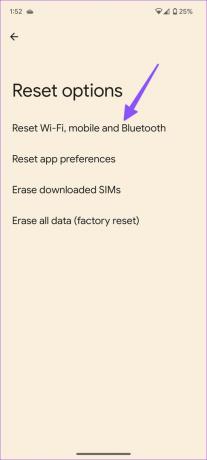
Potvrďte totéž z následující nabídky.
9. Udržujte obrazovku mobilního hotspotu zapnutou
Pokoušíte se na svém telefonu Android hledat síť hotspot? Budete muset ponechat aktivní obrazovku mobilního hotspotu na vašem iPhone nebo Androidu a pokusit se najít to samé na vašem telefonu Android.
10. Resetujte internet
Můžete obnovit připojení k síti v telefonu Android a zkusit znovu najít síť Wi-Fi. Zde je to, co musíte udělat. K zaznamenání těchto kroků jsme použili Android 13 (nebo vyšší) s telefonem Pixel. Možnosti nabídky se mohou na vašem Androidu lišit.
Krok 1: Spusťte aplikaci Nastavení a otevřete nabídku Síť a Internet.
Krok 2: Vyberte Internet.

Krok 3: Klepněte na ikonu obnovení v pravém horním rohu.
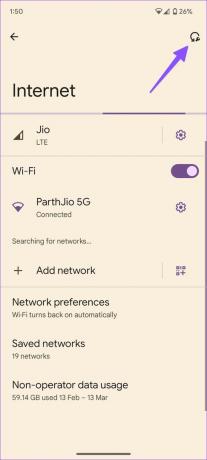
Můžete zkontrolovat, zda se název Wi-Fi zobrazuje nebo ne.
11. Aktualizujte OS Android
Výrobci OEM systému Android (výrobci originálního vybavení) pravidelně vydávají bezpečnostní záplaty, které opravují chyby. Měli byste si stáhnout a nainstalovat nejnovější software sestavení pro mobilní data.
Otevřete aplikaci Nastavení a přejděte dolů a klepněte na Systém. Dále vyberte Aktualizace systému.


Aktualizujte svůj Android na nejnovější verzi a zkuste najít název sítě Wi-Fi.
Užijte si vysokorychlostní připojení Wi-Fi na Androidu
Android nezobrazuje název sítě Wi-Fi může vést k velkým nepříjemnostem a může být často matoucí. Ale můžete to vyřešit změnou hesla a restartováním Androidu nebo routeru. To obvykle funguje pro většinu lidí, pokud neexistuje jiný důvod. Který trik se vám osvědčil? Podělte se s námi o své poznatky v komentářích níže.
Naposledy aktualizováno 13. března 2023
Výše uvedený článek může obsahovat přidružené odkazy, které pomáhají podporovat Guiding Tech. Nemá to však vliv na naši redakční integritu. Obsah zůstává nezaujatý a autentický.
VĚDĚL JSI
WaveLAN, DragonFly, Weca — to byly některé z předchozích názvů pro Wi-Fi.
Napsáno
Parth Shah
Parth dříve pracoval ve společnosti EOTO.tech a pokrýval technické novinky. V současné době je na volné noze ve společnosti Guiding Tech a píše o porovnávání aplikací, návodech, softwarových tipech a tricích a ponoří se hluboko do platforem iOS, Android, macOS a Windows.



